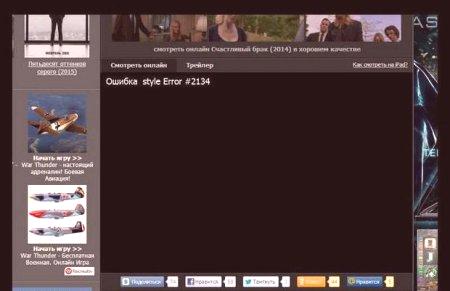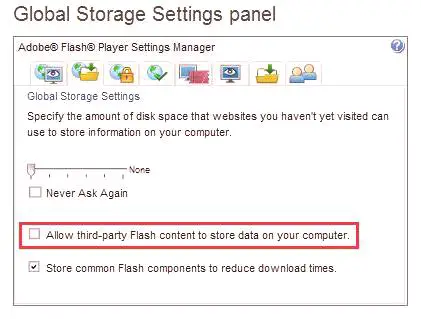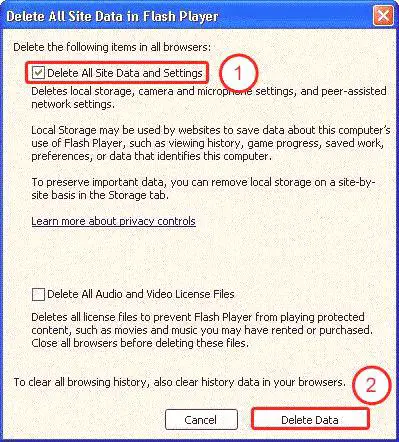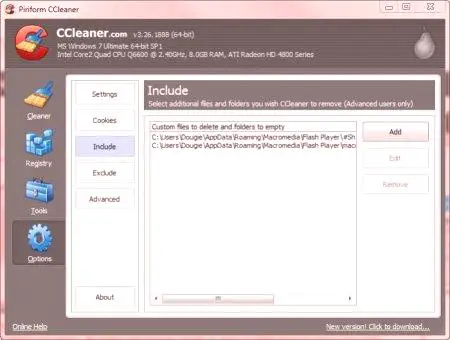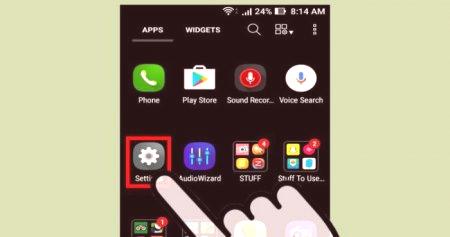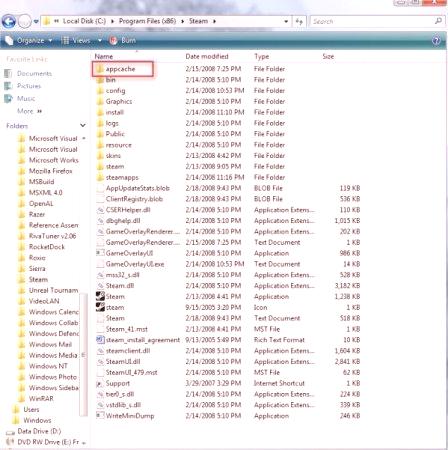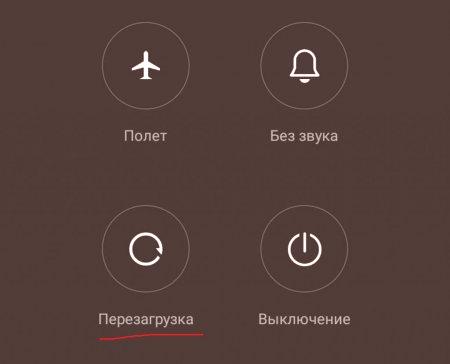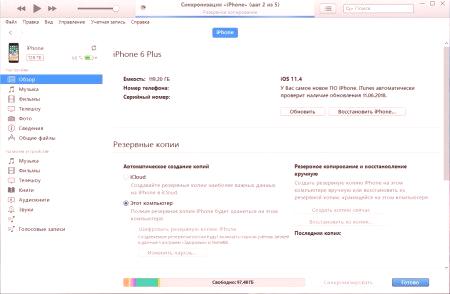Často, keď nainštalovať používatelia alebo aktualizovať pluginy Macromedia čelí problému, že namiesto prehrávanie videa na niektorých chybovým hlásením online zdrojov sa objaví Style Chyba 2134. V rovnakej dobe na rovnakom videu YouTube pre zdieľanie všetko v poriadku, a ďalšie video weby nehral. Prečo?
Chyba štýlu chyby 2134: Čo je to chyba?
Prvá vec, ktorá vám príde na myseľ - havária v práci flash prehrávača. To je čiastočne prípad, ale samotný problém je oveľa širší.
Skutočnosť, že môže dôjsť k chybe Style Chyba 2134, aj keď prítomnosť system-to-aktuálna verzia prehrávača Flash Player. Samozrejme, prítomnosť chýb v samotnom systéme a tiež nastavené doplnok Adobe a Macromedia a medzi nimi dochádza ku konfliktom, ale zvyčajne nie je tento prípad.
Chyba 2134: Čo robiť na prvom mieste?
V prípade, že užívateľ pozná čas výskytu poruchy, najjednoduchšia vec robiť - obnoviť systém provízií do bodu, kde to fungovalo bez problémov. Aktualizácia oboch prehrávačov sa nebude rušiť. Pravdepodobne bola vykonaná nesprávna inštalácia. K tomu, stačí ísť do oficiálnych zdrojov tam a stiahnuť najnovšiu verziu softvéru, a potom integrované do systému. Niekedy pomôže banálna preinštalácia predvoleného prehliadača.
Nastavenie Flash Player
Avšak, táto metóda nemusí fungovať, a Error Style 2134 chybe môže znovu objaviť, takže pri nastavovaní lepšie obmedzení niektorých dôležitých parametrov preSamotný prehrávač Flash Player.
K tomu, choďte na oficiálnych stránkach Macromedia časti globálnym nastavenia uložiť a nastaviť rezerváciu jazdec v nulovej polohe (vľavo) polohy a dať začiarknutie reťazec umožniť tretím-party Flash v miestnom nastavení zásuvného modulu je možné tiež vykonať zmazanie dát a nastavte adresu URL, aby ste znova uložili informácie do počítača (ak je to potrebné).
Odstránenie príslušné súbory
A konečne, ak je Style Chyba 2134 Chyba znovu a znovu sa objaví, musíme nájsť Roaming zložky (alebo lokálneho používateľa alebo sekcie admin), ktorý je zvyčajne umiestnený v adresári AppData dva adresáre - #Shared Objekty a Macromedia.com (to možno vykonať pomocou SEO).
Vo väčšine prípadov ich ručné odstránenie rieši problém všetkými prostriedkami. Ale byť istí, používať ďalšie on-line možnosti a miestne vyššie uvedených možností. Majte na pamäti, že počiatočné adresár môže byť skrytá, takže budete musieť použiť typ menu "Explorer" a nastaviť možnosti zobrazenia zodpovedajúce objekty. Aj keď môžete použiť dva percentá znakov (%) na vyhľadanie skrytého objektu v rade.
Namiesto toho výsledok
Ak vyššie uvedené metódy z nejakého dôvodu nie je na dosiahnutie požadovaného výsledku, môže pomôcť pri riešení problému malej úžitkovej Microsoft Fix. Ak to nefunguje, pravdepodobne problémom je prenikanie počítačových vírusov a škodlivékódy. Ako je už zrejmé, v tejto situácii bude potrebné vykonať kompletnú diagnostiku systému a použiť metódu hĺbkového skenovania. Na tento účel sa odporúča použiť silné prenosné skenery alebo diskové jednotky na detekciu a neutralizáciu hrozieb ešte pred spustením samotného operačného systému.
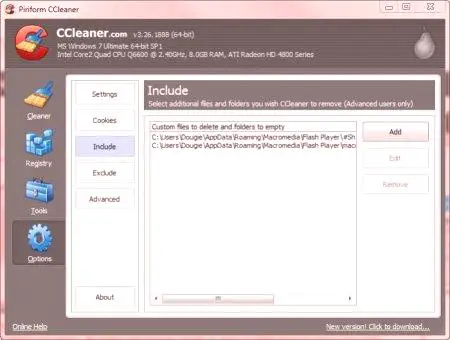
Ako však ukazuje prax, vo väčšine prípadov to nie je potrebné. Stačí stačiť použiť dve základné metódy na nápravu situácie a je to spoločné. V skutočnosti technika nevyzerá príliš komplikovane. Jediná vec, ktorá môže spôsobiť nejaké nedorozumenie, je nastavenie hráča na oficiálnej stránke Macromedia. Ale aj tu pripravený používateľ dokáže s ňou vyriešiť, ak chce, nikdy sa nestretol s nastaveniami systému a multimediálnymi nastaveniami. Takže to nie je ani problém.